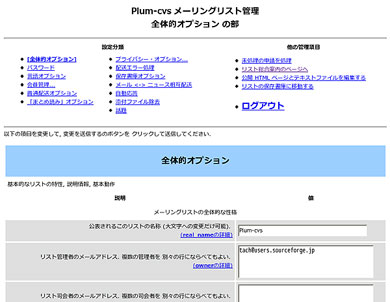第5回 プロジェクトの初期タスクを片付けよう:SourceForge.jpではじめるオープンソースプロジェクト(2/3 ページ)
メーリングリストを作ろう
さて、次のタスクはメーリングリストの作成です。オープンソースソフトウェアの開発には、メールが大きな役割を果たします。開発方針の議論からユーザーのサポートまで、さまざまな用途でメールが利用されています。それらの多くはメーリングリストで動いています。オープンソースソフトウェアのプロジェクトのほとんどがメーリングリストを利用していますし、大きなプロジェクトなら、用途に分けて幾つものメーリングリストがあります。
メーリングリストに参加する方法はすでに第3回で解説しましたので、今回はメーリングリストを作成してみましょう。sf.jpでは、メーリングリストを簡単に作ることができます。とりあえずここでは開発用のメーリングリストを作ってみましょう。
プロジェクトメニューで「メーリングリスト」を選択し、その次にその下の「管理」を選択します。すると、メーリングリストの管理ページに移ります。新規作成するときは、ここで「メーリングリストの追加」を選択します。
すると、画面3のようなリストの追加ページになりますので、新しく作成するメーリングリストの情報を入力しましょう。ここでは、plumのcvsコミットメール(コラム)を送るためのメーリングリストを作成します。
- メーリングリスト名
メーリングリストのアドレスは、「プロジェクトのUNIX名-メーリングリスト名@lists.sourceforge.jp」になります。plumプロジェクトで、メーリングリスト名を「cvs」にすると、このメーリングリストは、plum-cvs@lists.sourceforge.jpになります。
- 公開する?
メーリングリストを一般に公開するか否かを選択します。通常は公開で問題ないと思いますが、プロジェクトメンバーのプライベートなメーリングリストなどは非公開で作成した方がよいでしょう。
- 説明
メーリングリストの説明を簡潔に一行で書きます。sf.jpのWeb上での案内はこの一文になります。メーリングリストサーバ上で、詳しい説明を書くことができます。
すべて入力・選択したら、「リストの追加」を選択します。メーリングリストは、一度作成すると、メーリングリスト名の変更や完全な削除ができませんので、慎重に作りましょう。
リストを追加してしばらくすると、以下のような内容のメールが届きます。これで、メーリングリストの作成は完了です。
Subject: SourceForge New Mailing List
From: sf-admin@sourceforge.jp
To: tach@sourceforge.jp
SourceForgeの新しいメーリングリストは一時間以内に作成されます。
メーリングリストの管理者は、あなたです。
メーリングリスト名: plum-cvs@lists.sourceforge.jp
メーリングリストの情報:
http://lists.sourceforge.jp/mailman/listinfo/plum-cvs
リストの管理URL:
http://lists.sourceforge.jp/mailman/admin/plum-cvs
初期パスワード: ***************
すぐにこのパスワードを変更することを推奨します。
おつかれさまでした。
さて、ここでメーリングリストの作成タスクのステータスを変更します。ニュースのときと同じようにメーリングリスト作成タスクを表示させます。ここで進捗を100%にしてCloseしたいところですが、まだ細かい設定を行っていませんし、メールが送信できることを確認していないので、進捗だけ50%にしておきましょう。
それではメーリングリストの管理ページにアクセスしてみましょう。アクセスすると、まず認証することになります。先ほどメールで届いた管理用パスワードを入力してログインします。
ログインすると、画面4のような管理用ページが表示されます。基本的な設定はこのページで行えます。主な設定について簡単に解説します。
- リスト管理者のメールアドレス
エラーメールなど、管理者向けに送られてくるメッセージがこのアドレスに届きます。
- リストの内容・案内
メーリングリストの一般向け案内ページに表示される案内文です。メーリングリストの用途や内容が分かるように書きましよう。
- リスト投稿の件名につける前置き
メーリングリストに投稿されたメールのSubject:に、この前置きが自動的に付加されます。デフォルトでは[リスト名]が付加されるようになっています。これは付けておくと便利ですが、Subject:の変更はしない方がいいという観点から、特に海外のメーリングリストでは付けないものも多いようです(わたしは付けない方が好みです)。
- 新しく入会した会員へ送られるメッセージの前置き文
新しく購読をはじめたメンバーに、最初に送られる案内文です。メーリングリストのローカルルールや注意点など、新規メンバーに伝えたいメッセージを入れておくとよいでしょう。
このほかにも多くの設定項目がありますが、それらは必要に応じて変更すればよいでしょう。各設定の詳細は、説明文の後にある「(詳細)」リンクをクリックすると表示されますので、その情報を参考に設定してください。
最後に、自分のメールアドレスをメーリングリストに登録して、テストメールを送ってみましょう。第3回で説明したように、メーリングリストのページで自分のアドレスを入力して登録します。登録確認のメールに返信したら登録完了です。登録が終わったら、テストメールを送ってみましょう。美辞そのメールが送られてくれば成功です。タスクの進捗を100%にして、Closeしてしまいましょう。
Copyright © ITmedia, Inc. All Rights Reserved.
人気記事ランキング
- 江崎グリコ、基幹システムの切り替え失敗によって出荷や業務が一時停止
- 生成AIは2025年には“オワコン”か? 投資の先細りを後押しする「ある問題」
- Javaは他のプログラミング言語と比較してどのくらい危険なのか? Datadog調査
- 投資家たちがセキュリティ人材を“喉から手が出るほどほしい”ワケ
- ゼロトラストの最新トレンド5つをガートナーが発表
- Microsoft DefenderとKaspersky EDRに“完全解決困難”な脆弱性 マルウェア検出機能を悪用
- AIを作る、使う人たちへ 生成AI普及で変わった「AI事業者ガイドライン」を読もう
- 大田区役所、2023年に発生したシステム障害の全貌を報告 NECとの和解の経緯
- 「Gemini」でBigQuery、Lookerはどう変わる? 新機能の詳細と利用方法
- WordPressプラグイン「Forminator」にCVSS 9.8の脆弱性 急ぎ対処を
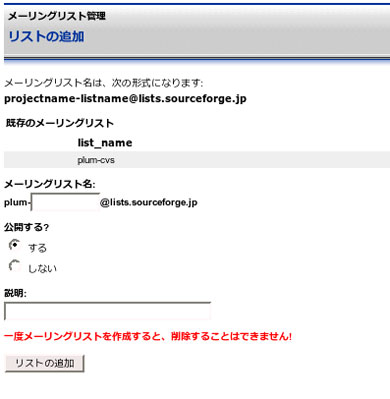 画面3 メーリングリストの追加
画面3 メーリングリストの追加